إذا اكتشفت مؤخرًا المجلد $Windows.~BT ، فقد ترغب في حذفه لتحرير بعض المساحة على محرك الأقراص الثابتة لديك. لحسن الحظ، يعد الحذف آمنًا، ولكنه ليس بهذه البساطة كما تظن.
تغطي هذه المقالة ماهية المجلد $Windows.~BT ، وما إذا كان حذفه آمنًا، وكيفية القيام بذلك إذا اخترت ذلك.
ما هو المجلد $Windows.~BT؟
المجلد $Windows.~BT هو مجلد مخفي على محرك الأقراص المثبت عليه نظام التشغيل Microsoft Windows لديك. يقوم Windows بإنشاء هذا المجلد إلى جانب المجلدات $Windows.~WS وWindows.old عند الترقية من إصدار أقدم إلى Windows 10 أو عند تحديث Windows 10 إلى إصدار جديد.
يحتوي المجلد $Windows.~BT على كافة ملفات تثبيت Windows السابقة وملفات السجل المهمة في حالة عدم نجاح التثبيت وحاجته إلى استكشاف الأخطاء وإصلاحها أو إعادتها. في الماضي، كان حذف المجلد $Windows.~BT يمنع المستخدمين من العودة إلى الإصدار الأقدم من خلال الأداة استرجاع النظام التي يمكن العثور عليها عبر لوحة التحكم>النظام والأمان>النسخ الاحتياطي والاستعادة (Windows 7).
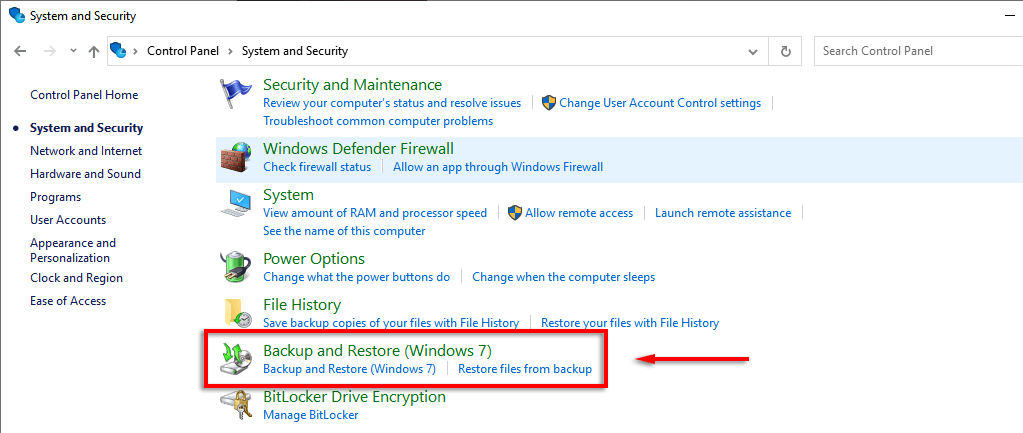
ومع ذلك، لم يعد من الممكن الرجوع إلى نظام التشغيل Windows 7 أو 8. وبدلاً من ذلك، يتطلب ذلك تثبيتًا نظيفًا. والأسوأ من ذلك أن المجلد $Windows.~BT هو أنه يمكن أن يشغل عشرات الجيجابايت على القرص الثابت لديك. إذن، هل يمكنك حذفه؟
هل يمكنك حذف المجلد $Windows.~BT؟
باختصار، نعم. إنه آمن وسهل احذف المجلد $Windows.~BT. لن يؤدي القيام بذلك إلى حذف ملفات Windows المهمة لنظام التشغيل لديك.
لم يعد من الممكن الرجوع إلى نسخة ويندوز السابق باستخدام المجلد $Windows.~BT، لذا يمكنك أيضًا حذفه إلى توفير مساحة القرص على محرك الأقراص الثابتة لديك.
ملاحظة:يجب أن يقوم Windows بحذف مجلد $Windows.~BT تلقائيًا بعد عشرة أيام من التحديث إلى Windows 10 أو إصدار جديد.
كيفية العثور على $Windows.~BT Folder
أولاً، تحقق من وجود المجلد $Windows.~BT على نظامك. للقيام بذلك، يجب أن تكون قادرًا على رؤية الملفات المخفية. لتمكين هذا الإعداد:
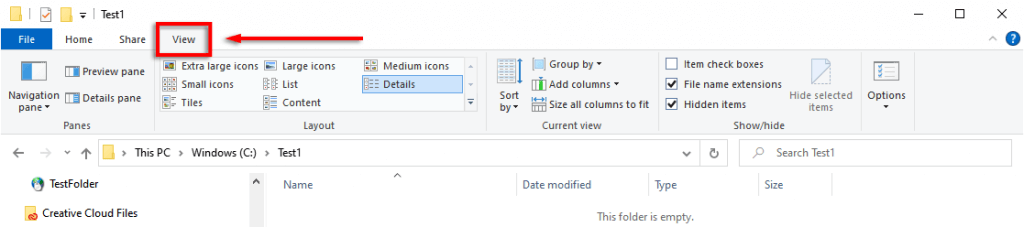
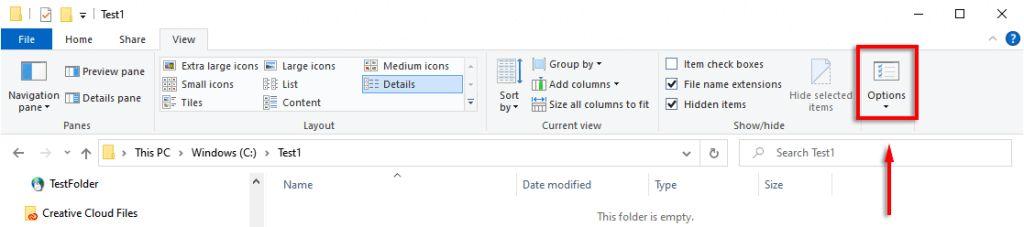
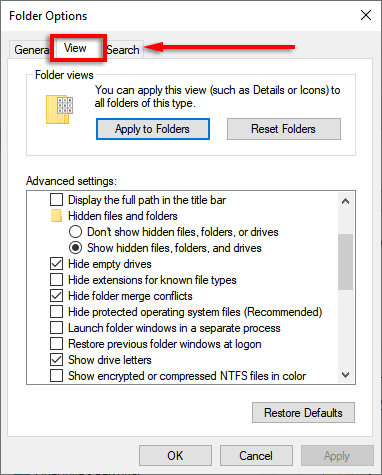
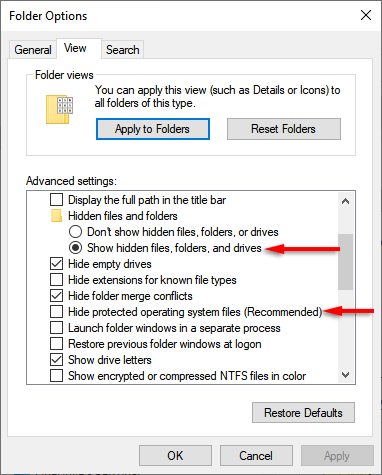
مع تمكين هذا الإعداد، انتقل إلى محرك الأقراص حيث يجب أن يكون المجلد $Windows.~BT (على سبيل المثال، محرك الأقراص C:\).
كيفية حذف المجلد $Windows.~BT
إذا كان المجلد موجودًا، فلا يمكنك حذفه بمجرد الضغط على مفتاح الحذف. بدلاً من ذلك، عليك استخدام أداة تنظيف القرص. للقيام بذلك:
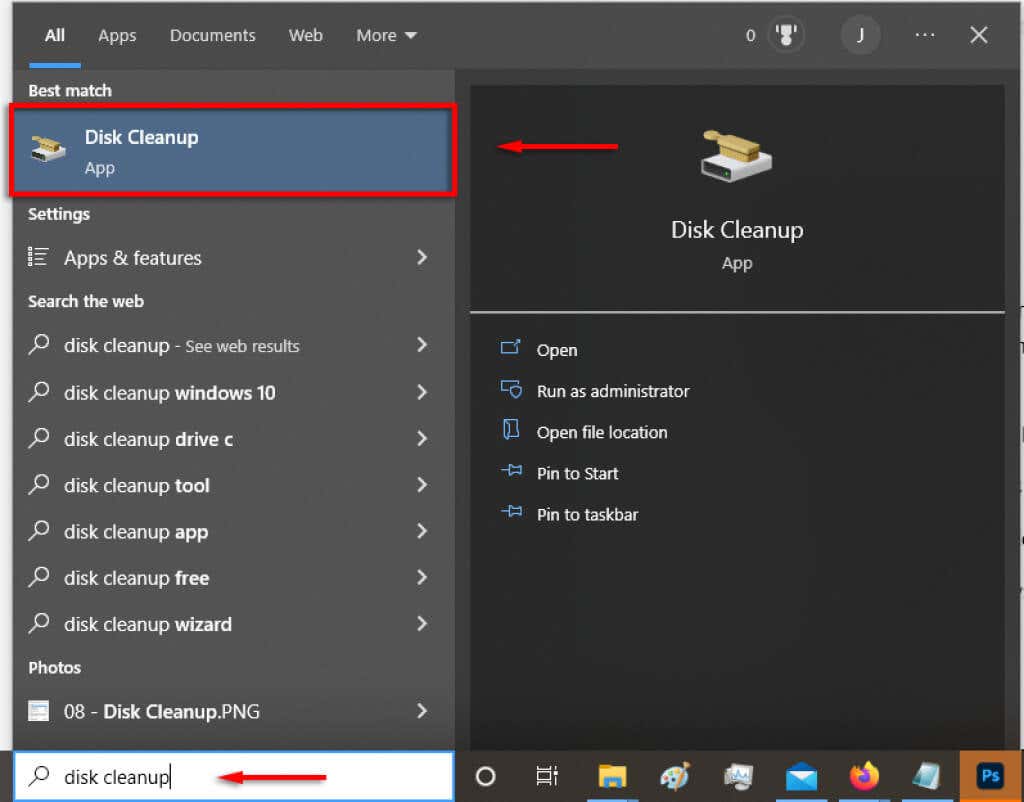
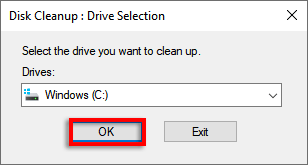
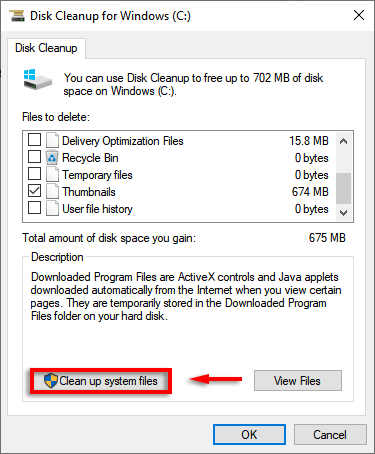
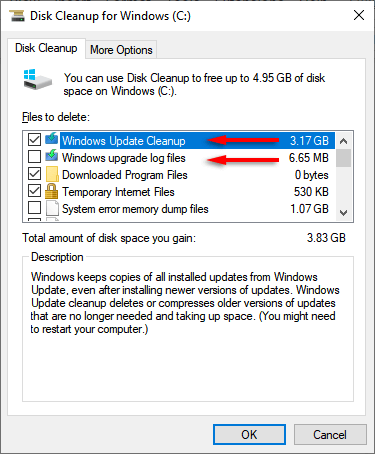
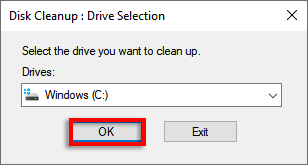
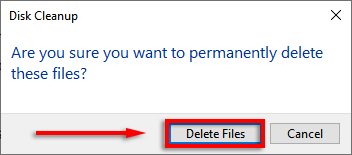
ملاحظة:إذا لم يكن لديك إذن بحذف المجلدات، فيمكنك تمكينه عن طريق فتح موجه الأوامركمسؤول والكتابة الكود التالي ثم الضغط على Enter. تذكر استبدال C:\ بأي محرك أقراص مثبت عليه نظام التشغيل الخاص بك..
الإزالة /F C:\$Windows.~BT\* /R /A
icacls C:\$Windows.~BT\*.* /T /grant
المسؤولون:F
rmdir /S /Q C:\$Windows.~BT\
إذا لم ينجح ذلك، فأعد تشغيل الكمبيوتر في الوضع الآمنوحاول مرة أخرى.
أوقف إشعارات القرص الصلب المزعجة
تتمتع أنظمة التشغيل Windows وMac وLinux بنصيبها العادل من الميزات الجيدة والمحبطة المتبقية من الإصدارات القديمة. ولحسن الحظ مع Windows، يمكنك غالبًا إزالتها. إذا سئمت تحذيرات انخفاض مساحة القرص، فاحذف Windows.~BT وWindows.~يمكن أن توفر مجلدات WS بعض المساحة وتمنحك بعض الوقت.
.